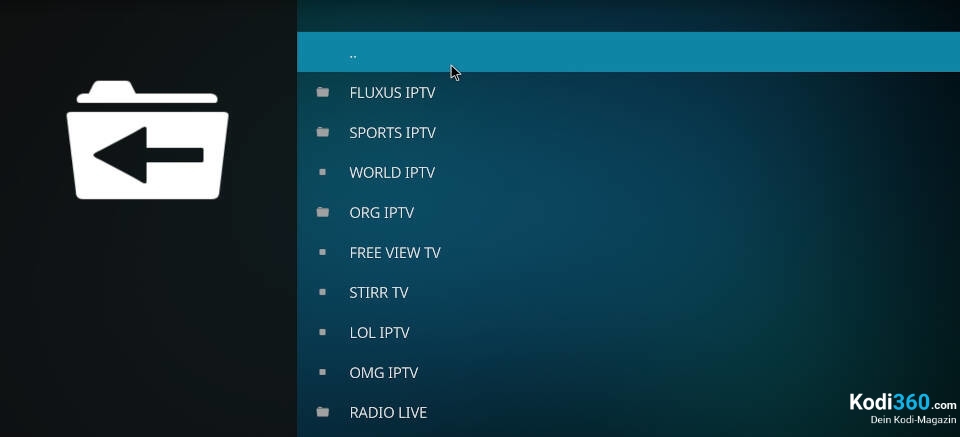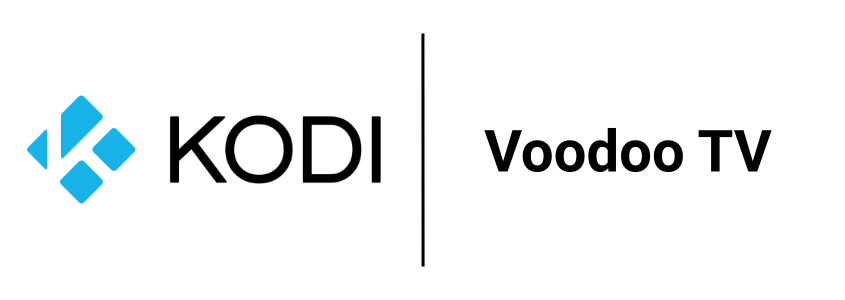Bei dem Voodoo Addon für Kodi handelt es sich um eine der Erweiterungen, welche am schnellsten wächst und folglich am meisten Beliebtheit gewinnt. Wenn du dich für das Addon des bekannten Voodoo TVs für Kodi entscheidest, kommst du in den Genuss einer sehr großen und immer weiter wachsenden Bibliothek, welche sich aus einer Vielzahl an unterschiedlichen Filmen und Serien zusammensetzt. In einigen Fällen kommst du mit der Nutzung dieser Erweiterung sogar in den Genuss des Live-TVs, welches sich bei den Anwendern einer sehr großen Beliebtheit erfreut.
Besonders vorteilhaft an diesem Addon ist dessen Handhabung, da der Aufbau des Voodoo TV Addons für Kodi sehr einfach und übersichtlich ist und du dich aus diesem Grund direkt in diesem zurechtfinden wirst. Zu guter Letzt kommst du auch in den Genuss vieler interessanter und spannender Bonus-Features, zu welchen unter anderem die Real Debrid Integration gehört. Wenn du dich für die Installation des Kodi Addons für Voodoo TV interessiertst, darfst du dich hier auf unsere übersichtliche und detaillierte Schritt-für-Schritt-Anleitung freuen, welche dir die Installation des Voodoo TV Kodi Addons erleichtert.
Hinweis: Wir wollen dich an dieser Stelle auf unsere Funktion als Ratgeber aufmerksam machen. Wir stehen mit unserer beratenden Funktion in keiner Verbindung mit den Entwicklern der Addons und stehen zudem in keinem Zusammenhang mit Kodi. Aus diesem Grund grenzen wir uns klar von dem Angebot von Kodi und den Addons ab und übernehmen weder Haftung noch die Verantwortung für die Inhalte oder mögliche Schäden, welche durch die Nutzung der Addons entstehen könnten.
Die Installation des Voodoo TV Kodi Addons
Um das Voodoo TV Kodi Addon erfolgreich installieren zu können musst du zunächst eine wichtige Voraussetzung erfüllen. Diese besteht in der Tatsache, dass du deinem Kodi erst die entsprechende Medienquelle hinzufügen musst.
Die Medienquelle für die Installation des Voodoo TV Kodi Addons
Bei der Medienquelle, welche du deinem Kodi für die Installation des Voodoo TV Kodi Addons hinzufügen musst, handelt es sich um die folgende Adresse: „http://ezzer-mac.com/repo“.
Füge diese Medienquelle hinzu und installiere über diese die „EzzerMacs Wizard Repository“ auf dein Kodi. Wie du dies machst haben wir dir in einem entsprechenden Artikel „Super Repo“ genauer erklärt.
Die Installation des Vodoo TV Kodi Addons
Hast du nun die Medienquelle erfolgreich deinem Kodi hinzugefügt, kannst du unsere Schritt-für-Schritt-Anleitung für die erfolgreiche Installation der Erweiterung nutzen.
1. Öffne dein Kodi und klicke im Hauptmenü auf den Punkt „Addons“.
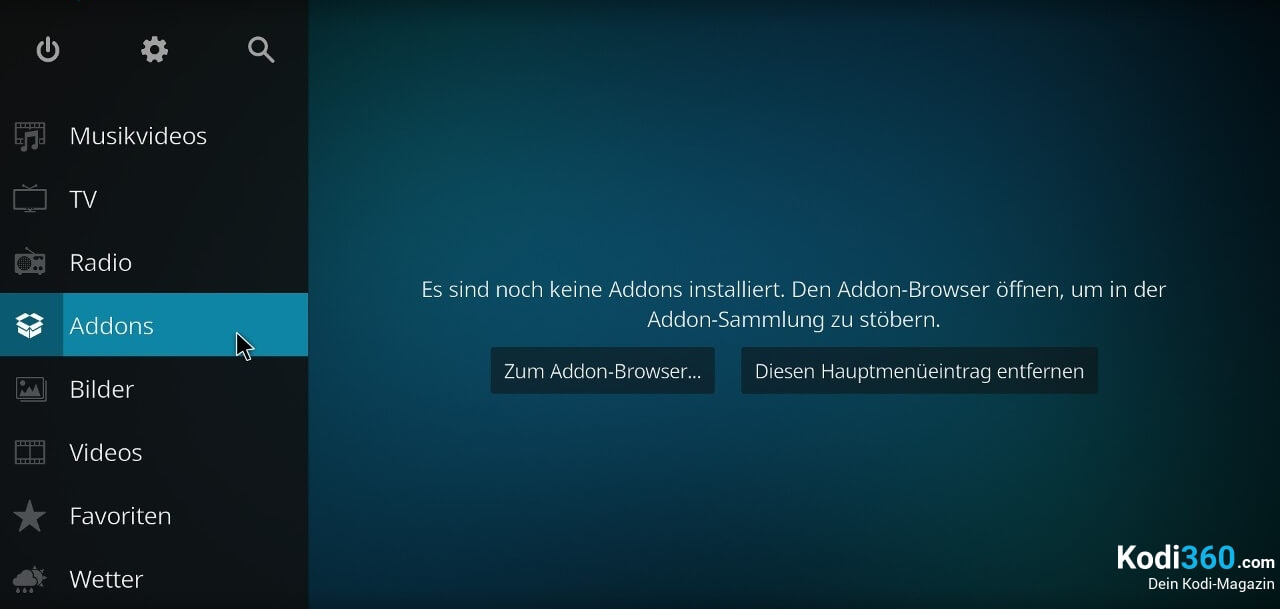
2. In der oberen linken Ecke ist ein Paketsymbol zu sehen, klicke auf dieses.
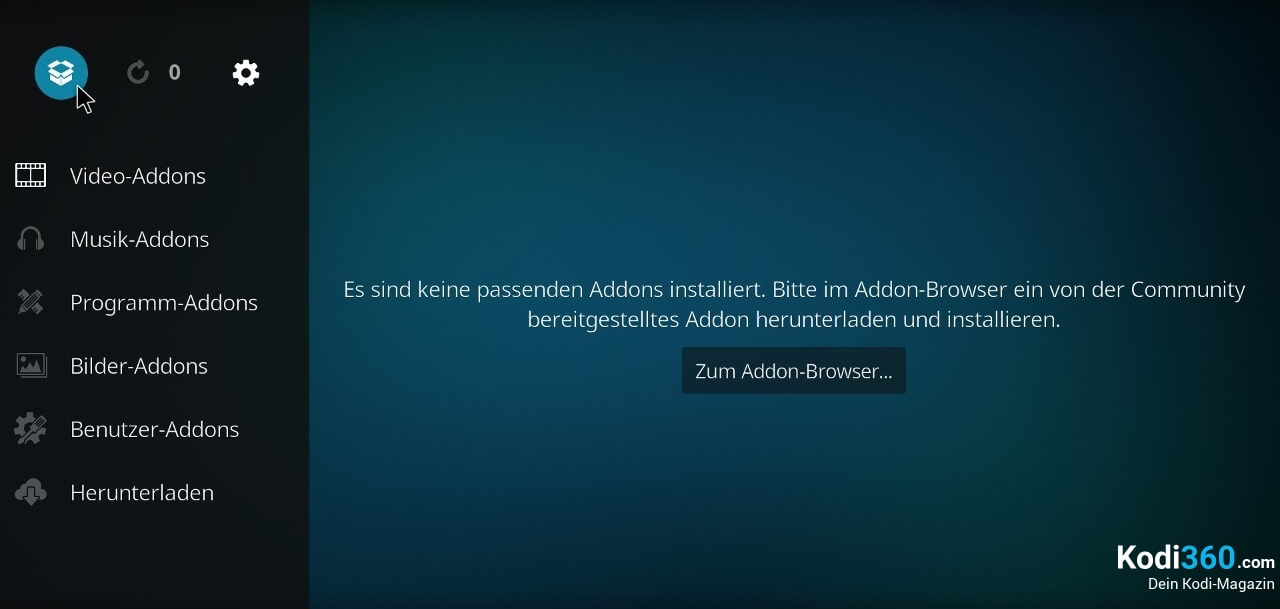
3. Nun klickst Du auf „aus ZIP-Datei installieren“.
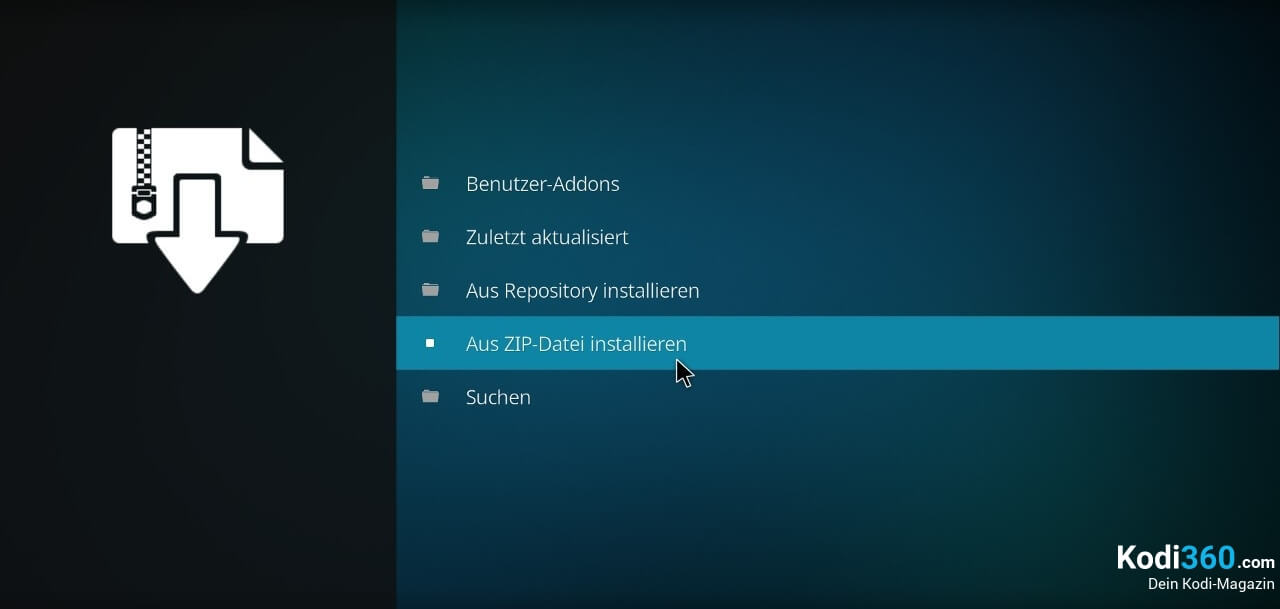
4. Wenn Du zum ersten Mal ein Addon mittels einer ZIP-Datei installierst, meldet Kodi, dass die Installation aus unbekannten Quellen deaktiviert ist. Wähle nun den Punkt „Einstellungen“, um dieses Problem zu beheben.
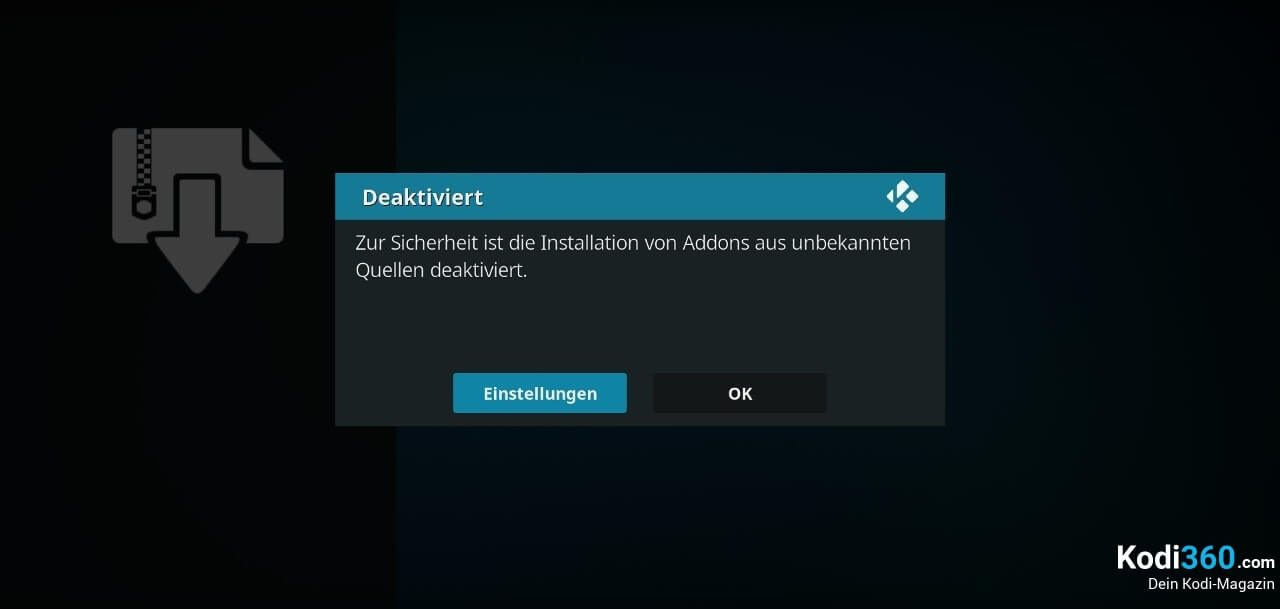
5. Aktiviert im folgenden Fenster den Eintrag „Unbekannte Quellen“.
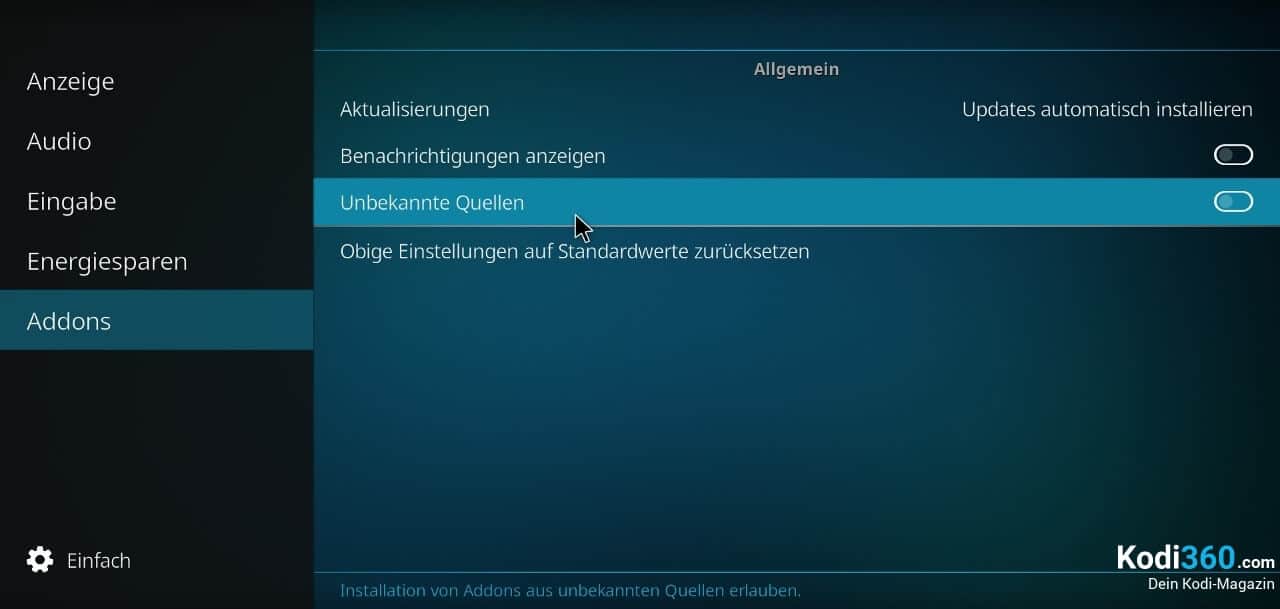
6. Nun erscheint erneut eine Meldung, diese muss mit „Ja“ bestätigt werden.
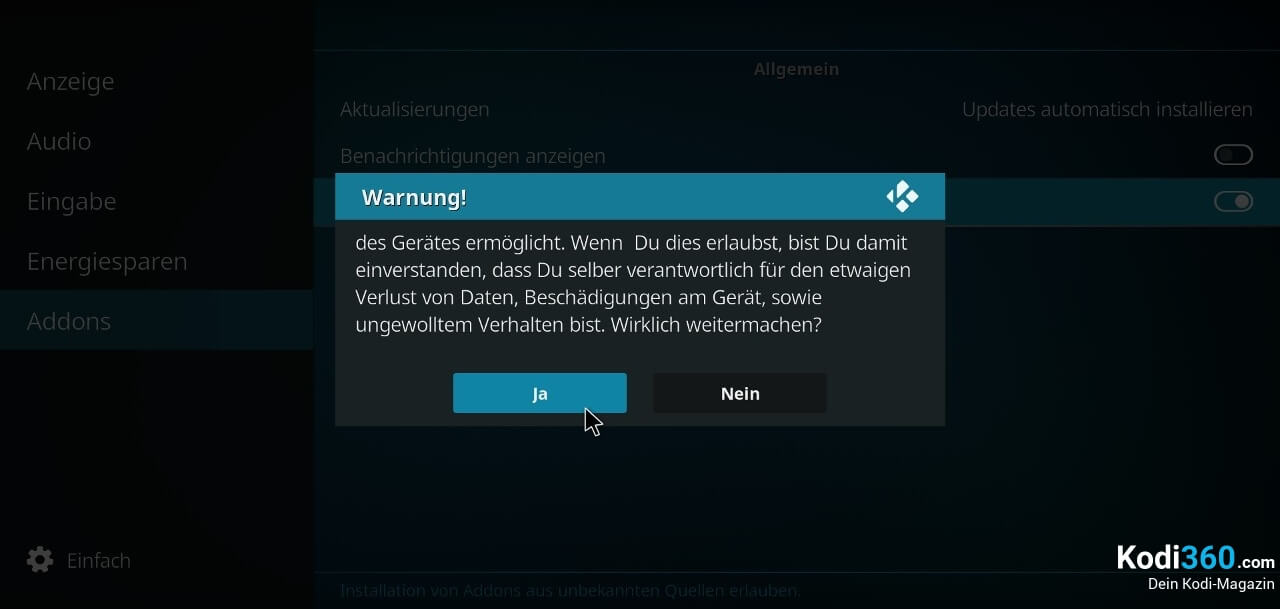
7. Klicke nun auf den Menüpunkt, welcher den Namen “aus Repository installieren” trägt und warte darauf, dass sich dir eine entsprechende Liste öffnet.
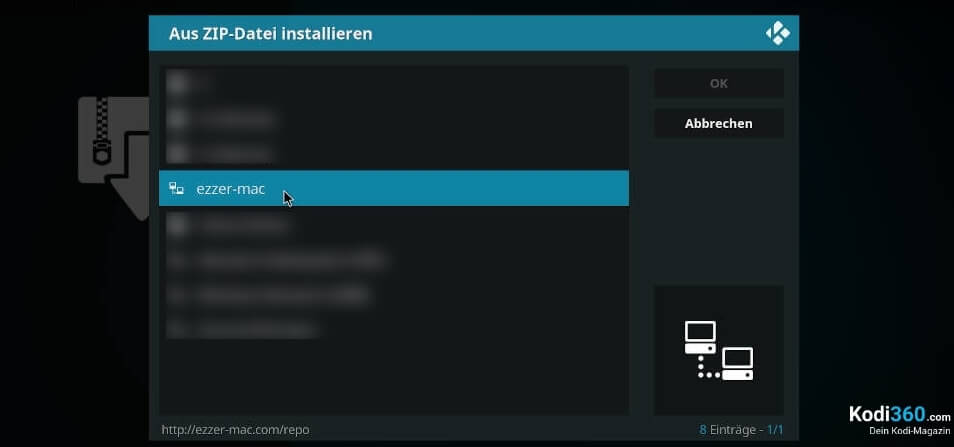
8. Aus der Liste wählst du nun das zuvor installierte „EzzerMacs Wizard Repository” aus und bestätigst deine Auswahl.
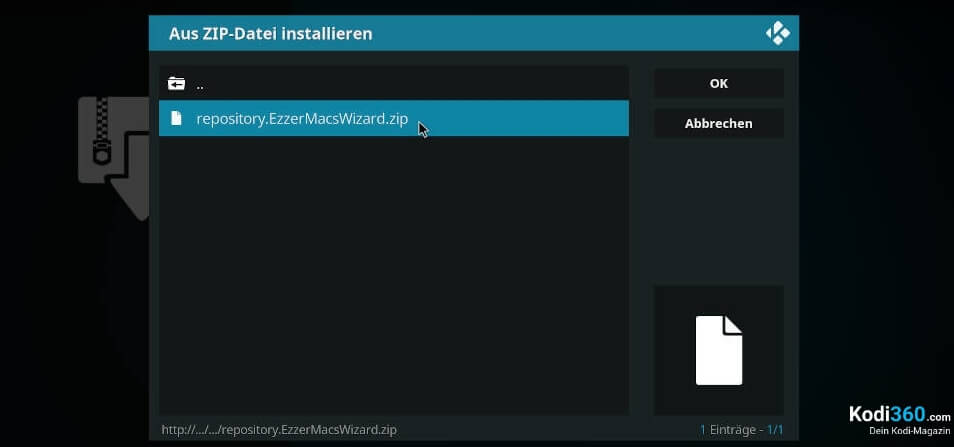
9. Nach wenigen Augenblicken erscheint in der oberen rechten Ecke die Bestätigung, dass die Installation erfolgreich war.
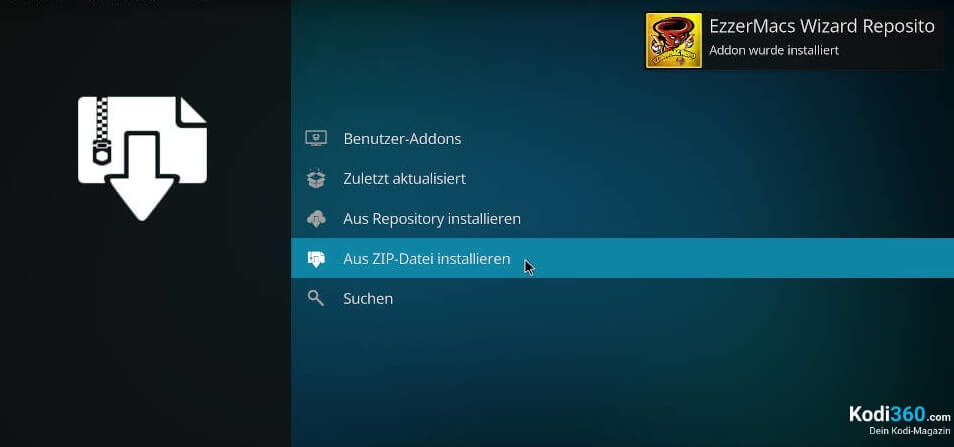
10. Wähle nun den Punkt „Aus Repository installieren“.
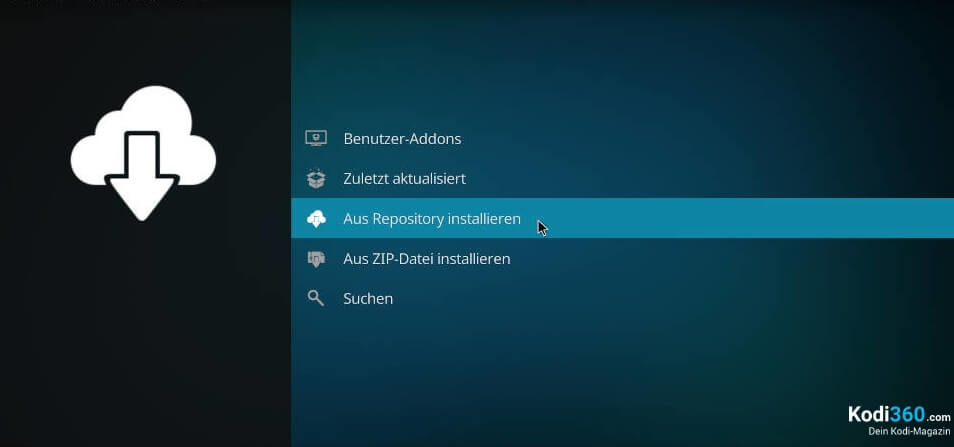
11. Im Folgenden wählst Du das soeben installierte Repository aus.
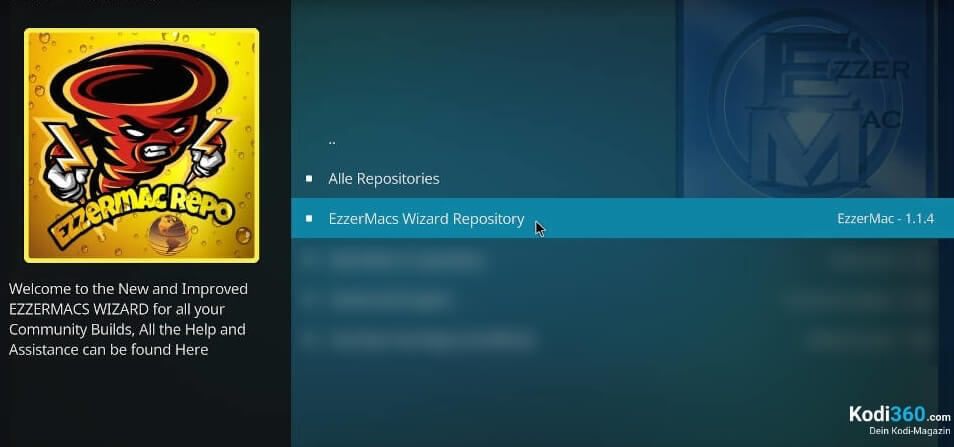
12. Begebe dich nun auf die Kategorie der „Video-Addons“ und warte darauf, dass dir eine Liste erscheint.
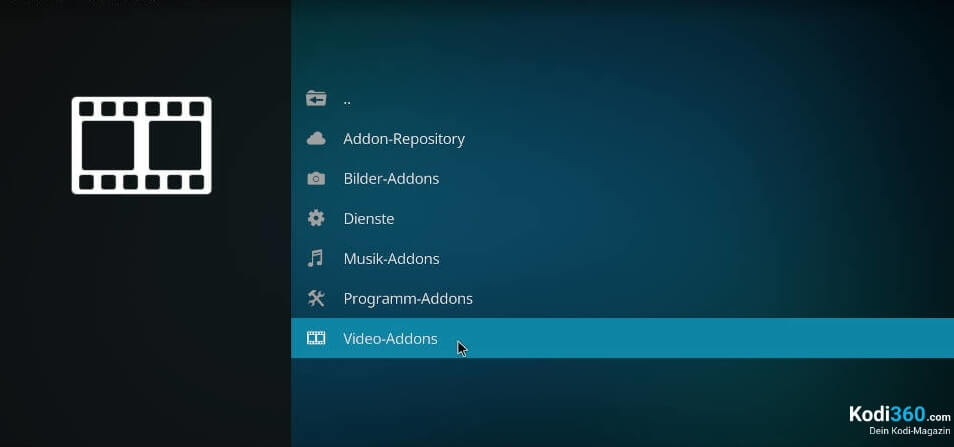
13. Auf der Liste suchst du nun nach dem „Voodoo Addon“ und wählst dieses durch einen Mausklick auf das Addon aus.
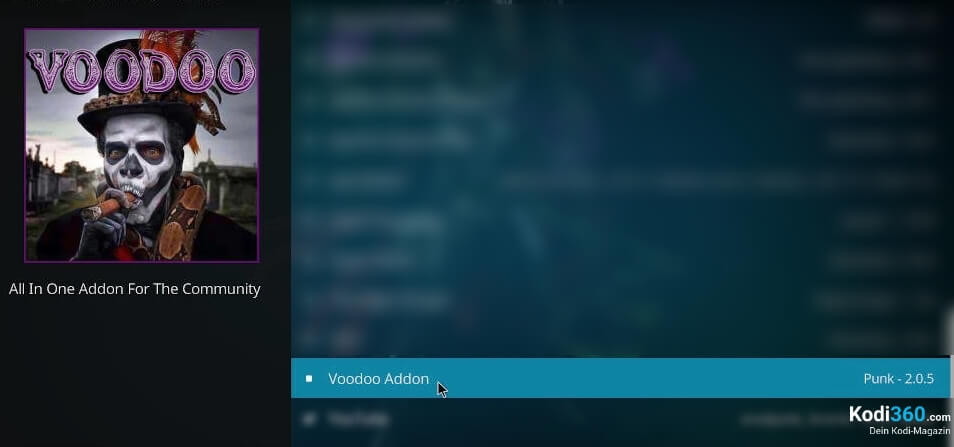
14. Um es erfolgreich auf dein Kodi installieren zu können, startest du die Installation nun durch einen Klick auf den Button „installieren“.
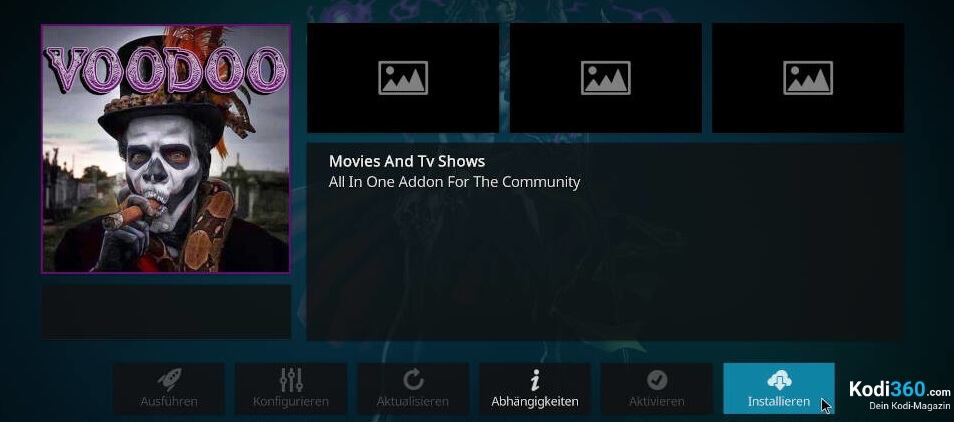
15. Nun erscheint eine Liste mit Addons, welche in Abhängigkeit zum Voodoo Addon stehen und zwingend mit installiert werden müssen, damit dieses einwandfrei funktioniert. Bestätige hier mit „Ok“.
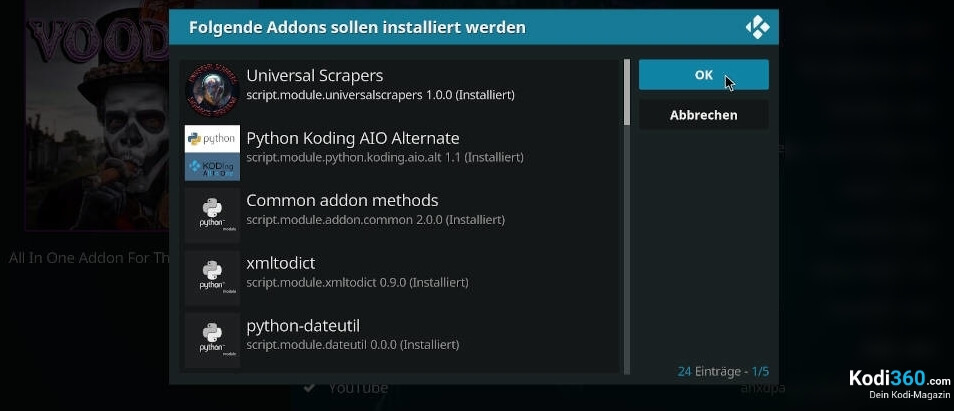
16. Wenige Minuten später erscheint dir auf der oberen rechten Seite deines Bildschirms die Benachrichtigung darüber, dass die Installation erfolgreich abgeschlossen werden konnte.
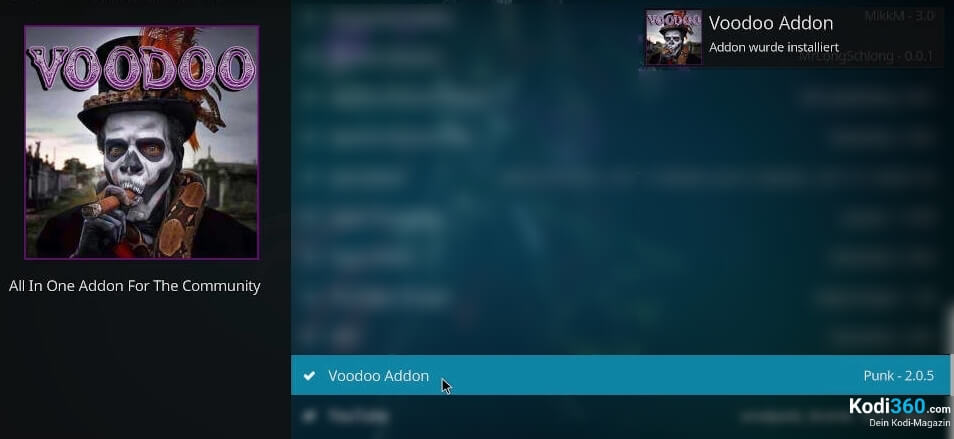
17. Begebe dich nun erneut auf die Liste der Addons und wähle aus dieser das „Voodoo Addon“, welches du soeben erfolgreich installierst hast. Du öffnest es durch einen Klick auf den Button „öffnen“.
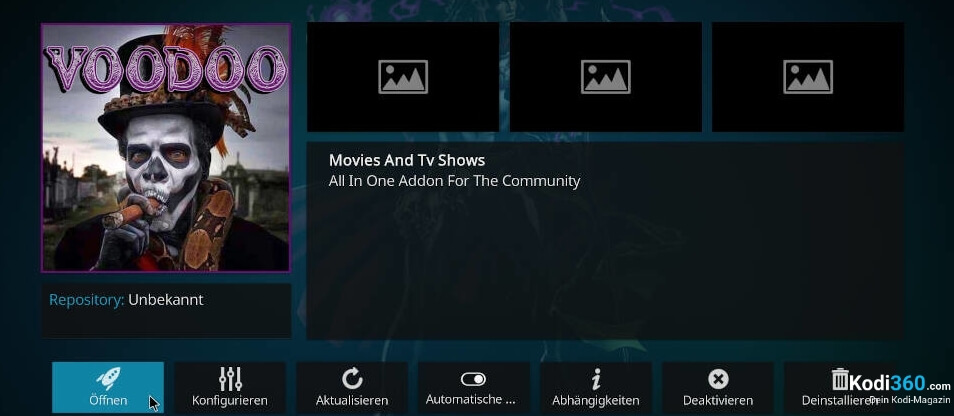
18. Nun öffnet sich dir eine Liste, welche voller Kategorien steckt und in welcher du nach Lust und Laune stöbern kannst.
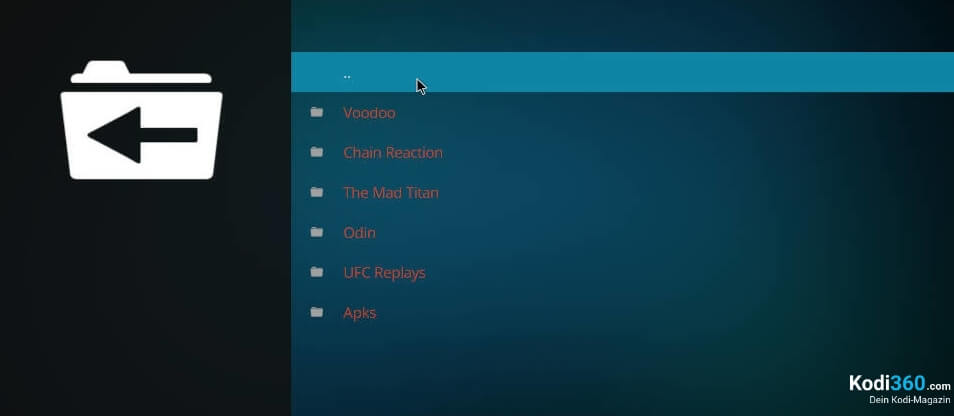
19. Wenn Du auf „Voodoo“ klickst, findest Du eine Auswahl an Livestreams.
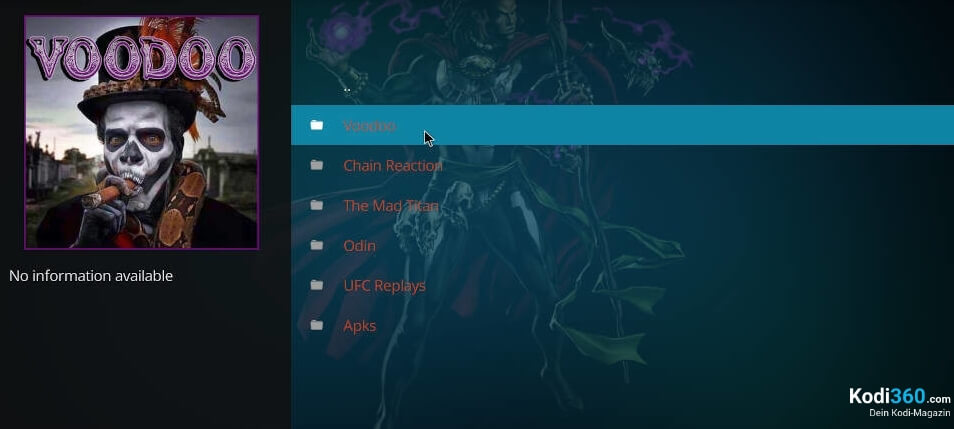
20. Klicke nun auf „Voodoo IPTV“.
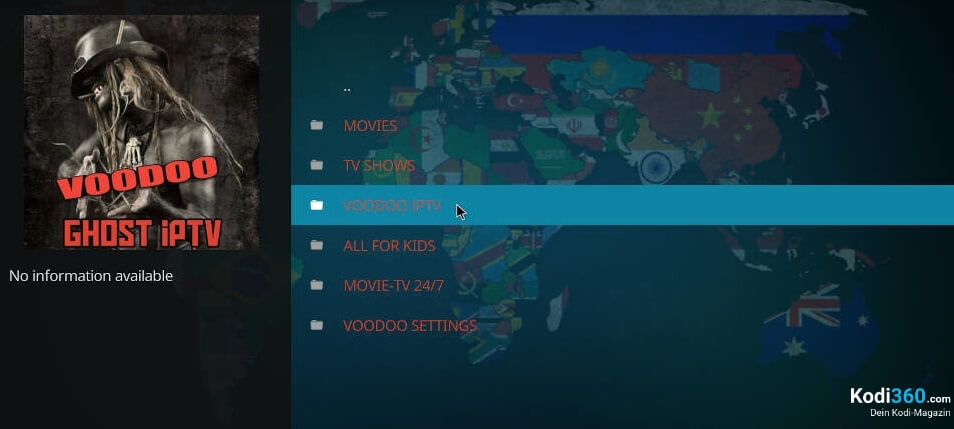
21. Nun findest Du eine List aller Live TV Sender vor dir, aus der Du nach belieben wählen kannst.